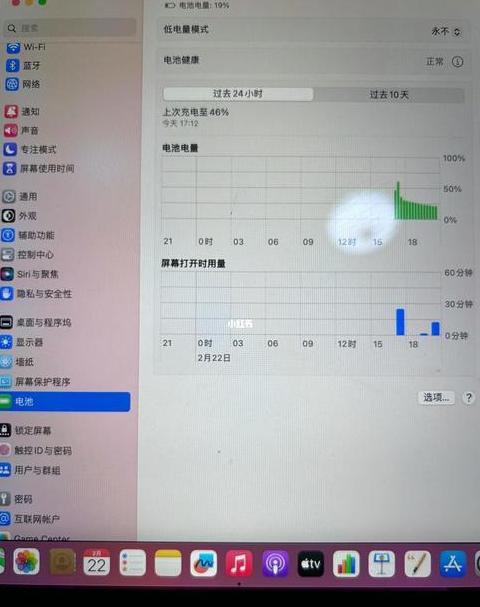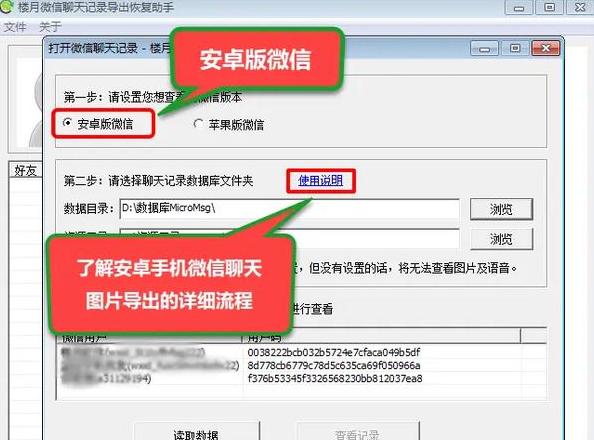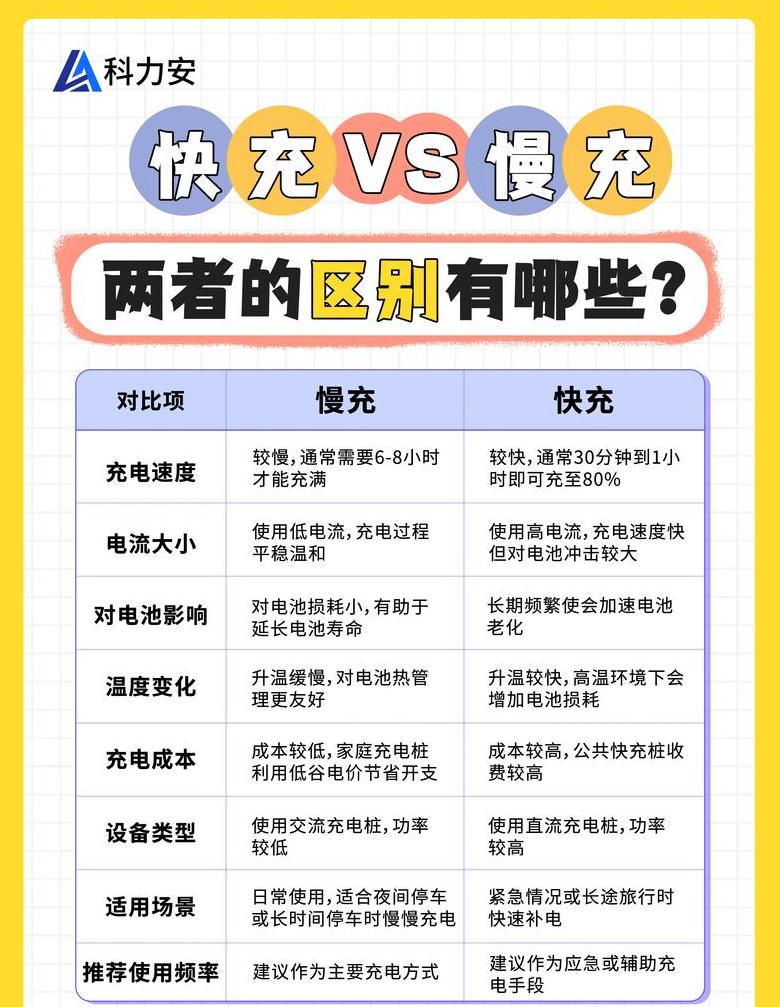笔记本触摸板怎么打开和关闭?
不同品牌的笔记本电脑通常都配备了专门用于开启或关闭触摸板的快捷键组合,比如华硕笔记本可能使用FN+F9 、FN+F1 0或FN+F6 (具体取决于不同型号)。如果这些快捷键无法正常工作,你可以尝试以下方法:首先,卸载当前设备中的快捷键驱动和触摸板驱动程序,然后重新启动电脑。
接着,重新安装这些驱动程序,并再次重启笔记本,检查触摸板功能是否已恢复正常。
此外,你也可以通过系统设置来关闭触摸板,具体步骤是:打开开始菜单,进入设置界面,点击“设备”,再选择“触摸板”,在这里可以控制触摸板的开关状态。
笔记本电脑触摸板(鼠标)怎么开启和关闭?
在多数笔记本电脑中,用户可利用快捷键或设备管理器轻松控制触摸板的开关。以下是两种操作方式:
1 . 利用快捷键控制触摸板 大多数笔记本电脑均内置了快捷键,便于用户即时开启或关闭触摸板。
不同的电脑品牌和型号可能拥有不同的快捷键组合,这些键通常分布在F1 至F1 2 区域,并可能带有触摸板状态的小图标。
以联想某些型号为例,Fn+F6 组合键可用于切换触摸板的开关。
按下后,屏幕上将出现触摸板状态的提示图标,便于用户核实。
2 . 通过设备管理器控制触摸板 若快捷键失效,用户可通过设备管理器进行调整。
首先,在Windows搜索栏输入“设备管理器”并回车打开。
接着,在“鼠标和其他指针设备”下找到触摸板的驱动程序,右键点击并选择“禁用设备”以关闭触摸板,或选择“启用设备”来开启它。
需要注意的是,触摸板的开关操作可能因电脑品牌和型号而异。
无论采用哪种方法,用户都应小心操作,以防误操作。
若操作过程中遇到困惑,建议查阅电脑用户手册或在线教程,以获取更详尽的指导。